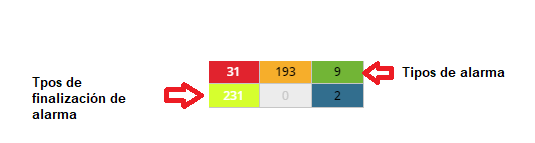Safestar le permite crear cuatro tipos de informes:
- Nuevo informe de una sola vez
- Nueva plantilla
- Nuevo informe cíclico
- Nuevo informe dinámico.
Para generar informes se debe dirigir a la pestaña informes y seleccionar el que se requiera.
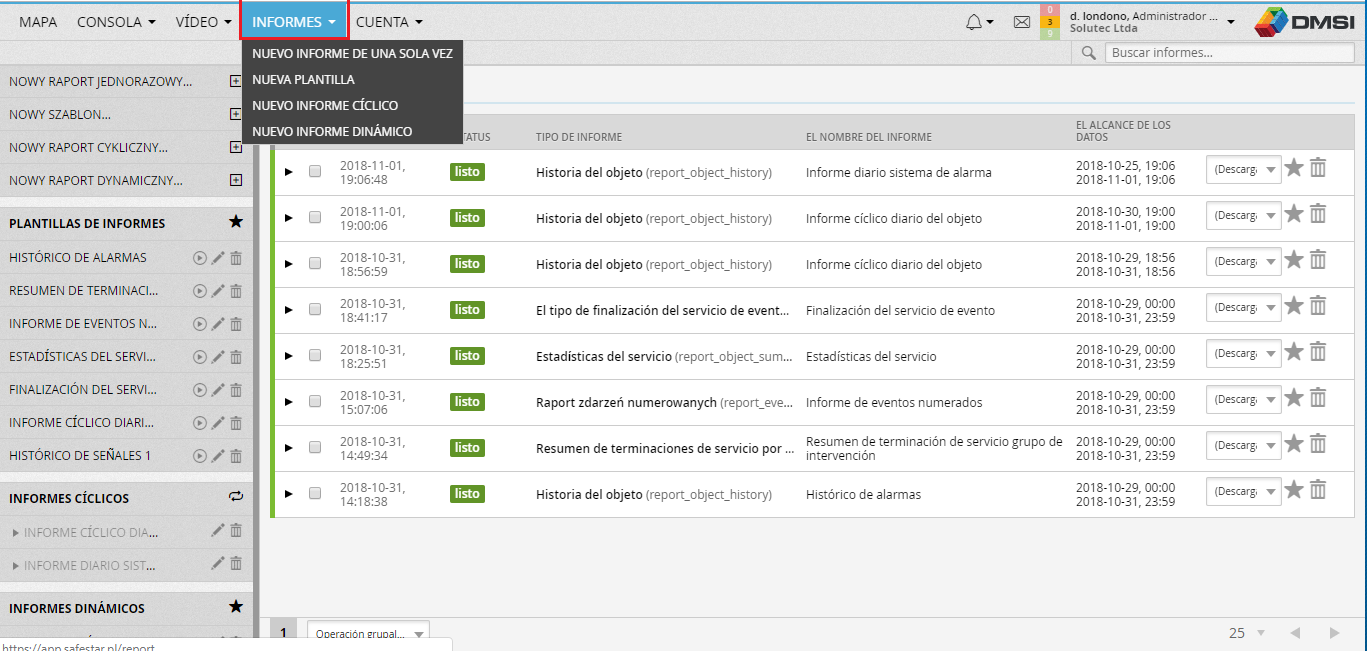
En el siguiente documento se explicará la funcionalidad que tienen cada uno de estos informes.
- Nuevo informe de una sola vez
Permite generar un resumen de acuerdo a los tipos de informes establecidos, definiendo un periodo de tiempo en el cual se requiere visualizar la información ya sea para un grupo u objetos específicos.
Se debe de tener en cuenta que este tipo de informe no es posible editarlo nuevamente a no ser que sea guardado como plantilla y solo se generará una vez.
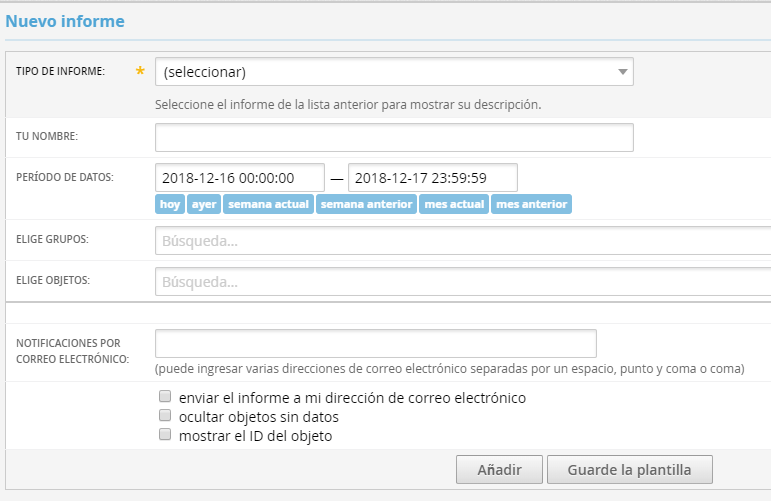
Los campos a configurar para este informe son los siguientes:
Tipo de informe: Refleja una lista con los tipos de informes que pueden ser generados en el sistema, estos se dividen en (Consola, exportaciones, GPS, rondas, otros informes, personal). Nota: De acuerdo al tipo de informe, el sistema reflejará una lista de campos en la parte inferior que se deben ingresar para establecer los parámetros a visualizar en el informe.
Nombre: Nombre del asunto del correo electrónico que será enviado a la dirección email con el informe generado.
Periodo de datos: Permite establecer el periodo de tiempo a partir del cual se desea visualizar la información. El tiempo puede ser definido con un rango especifico, también es posible seleccionar las siguientes opciones:
- Hoy
- Ayer
- Semana actual
- Semana anterior
- Mes actual
- Mes anteriormente
Elige grupos: Define si el informe será establecido para un grupo de objetos (opcional)
Elige objetos: Establece el objeto o los objetos para los cuales se visualizará la información en el informe.
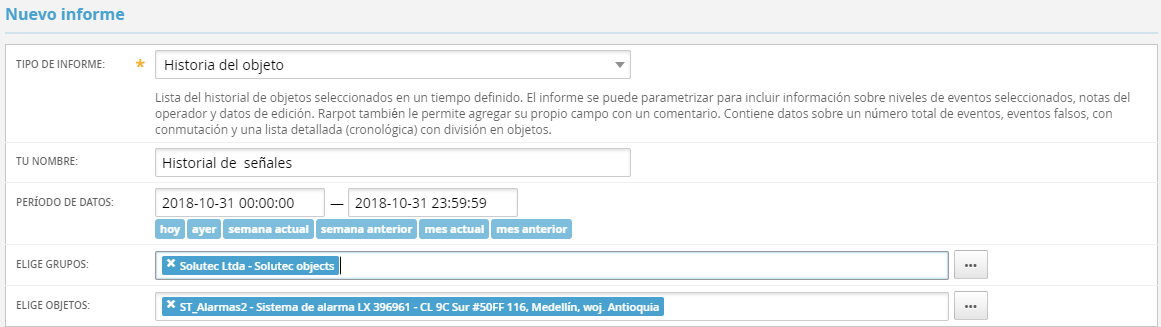
Columnas en el informe: Permite seleccionar las columnas que desea observar en el informe, estas pueden ser:
- Objeto
- Fecha
- Hora
- Día de la semana
- Tipo
- Descripción / Información
- Dirección
- Identificadores
- Datos adicionales
Máscara de evento: Realiza un filtro ya sea con una palabra o con una frase completa, el cual permite observar el historial de señales de acuerdo al filtro definido.
Este filtro busca la palabra o frase relacionada a las columnas de Tipo y Descripción /Información
Es posible seleccionar dos acciones: Contiene y exactamente.
- Contiene: Puede ingresar una palabra o frase y todos los eventos que la contengan serán generados. Este tipo de acción refleja toda la información ya sea de señales o atención de los eventos por parte de los operadores que se encuentren asociados con alguna de las palabras del filtro.
- Exactamente: Todas las señales o eventos de atención por parte del operador que se encuentren relacionados exactamente con la palabra o frase del filtro serán adicionados al informe.
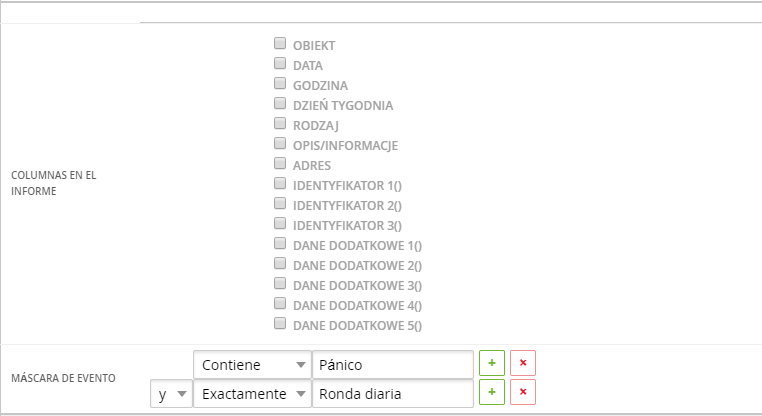
Comenta sobre el informe: Permite generar descripción o información adicional en el informe.
Filtrar tipos de evento: Permite seleccionar que tipos de eventos desea visualizar en el informe:
- Alarma critica
- Alarma
- Advertencia
- Notificación
- Información (Sin consola)
Notas del operador: Permite adicionar las notas del operador al momento de procesar un evento o alarma.
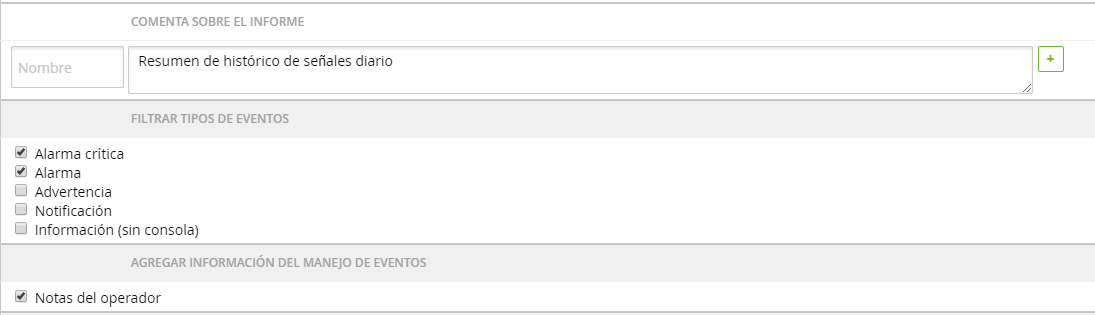
Adjunte información sobre el objeto: Permite adicionar la siguiente información al informe:
- Modificaciones de los datos del objeto
- Cambios de horario
Tipos de archivos para generar: Es posible generar tres tipos de archivos:
- CSV
- Excel
Notificaciones E-mail: El informe será enviado a las direcciones email que se encuentren establecidas en este campo.
Puede ingresar varias direcciones de correo electrónico separadas por espacio, puntoy coma o coma.
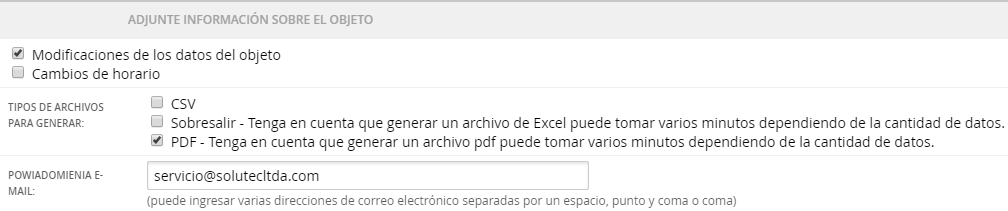
Para finalizar la configuración del informe puede seleccionar las siguientes tres opciones.
Enviar reporte a mi dirección email: Si se habilita esta opción el email será enviado a las direcciones de correo electrónico que se encuentren ingresadas en el campo anterior.
Ocultar objetos sin datos: Oculta aquellos objetos que no han generado señales o información en el periodo de tiempo definido.
Mostrar el ID del objeto: Refleja la identificación del objeto.

Por último, se puede seleccionar dos opciones para guardar los cambios y generar el informe:
- Añadir: Se generará una vez y no permite la edición del informe
- Guarde la plantilla: Almacena la plantilla con el fin de que esta pueda ser modificada cuando se requiera.
Al momento de generar el informe el sistema lo procesará y se visualiza lo siguiente:
“Estado esperado”

Cuando el informe ha sido generado completamente se observará lo siguiente:
“Estado listo”

Nueva Plantilla
Permite generar un resumen de acuerdo a los tipos de informes establecidos, definiendo un periodo de tiempo en el cual se requiere visualizar la información ya sea para un grupo u objetos específicos.
Este tipo de informe es posible editarlo, adicionalmente se puede generar las veces que sea requerido con el fin de observar la información solicitada.
Los campos de configuración del informe son iguales a los campos de “ Informe de una sola vez”
Informe cíclico
Es un resumen programado que se generará periódicamente (Diario, semanal, mensual). La hora de generación del resumen se debe definir, como también la cantidad de días de la semana de los cuales desea extraer la información.
Los campos a configurar son los siguientes:
Tipo de informe: Refleja una lista con los tipos de informes que pueden ser generados en el sistema, estos se dividen en (Consola, exportaciones, GPS, rondas, otros informes, personal). Nota: De acuerdo al tipo de informe, el sistema reflejará una lista de campos en la parte inferior que se deben ingresar para establecer los parámetros a visualizar en el informe.
Tipo: Define el tipo de periodo en el que desea que el informe sea enviado periódicamente a las direcciones email programadas. El tipo de periodo puede ser:
- Diario
- Semanal
- Mensual
Tiempo de generación: Define la hora en la que desea que el informe sea enviado periódicamente.
De los últimos días: Se establece la cantidad de días de los cuales se podrá visualizar información en el resumen.
Nombre: Nombre del asunto del correo electrónico que será enviado a la dirección email con el informe generado.
Periodo de datos: Define el periodo en días que contiene el informe este puede ser:
- Hoy
- Ayer
- Semana actual
- Semana anterior
- Mes actual
- Mes anterior
Se debe tener presente que el periodo de datos debe ser acorde a la cantidad de días que se encuentran definidos en el campo “De los últimos días”.
Elige grupos: Define si el informe será establecido para un grupo de objetos (opcional)
Elige objetos: Establece el objeto o los objetos para los cuales se visualizará la información en el informe periódico.
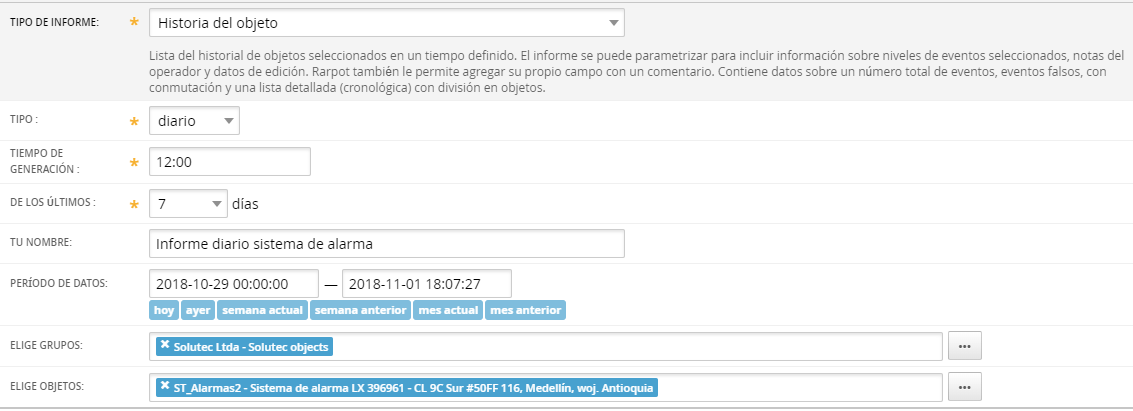
Columnas en el informe: Permite seleccionar las columnas que desea observar en el informe, estas pueden ser:
- Objeto
- Fecha
- Hora
- Tipo
- Descripción / Información
- Dirección
- Identificadores
- Datos adicionales
Máscara de evento: Realiza un filtro ya sea con una palabra o con una frase completa, el cual permite observar el historial de señales de acuerdo al filtro definido.
Este filtro busca la palabra o frase relacionada a las columnas de Tipo y Descripción /Información
Es posible seleccionar dos acciones: Contiene y exactamente.
- Contiene: Puede ingresar una palabra o frase y todos los eventos que la contengan serán generados. Este tipo de acción refleja toda la información ya sea de señales o atención de los eventos por parte de los operadores que se encuentren asociados con alguna de las palabras del filtro.
- Exactamente: Todas las señales o eventos de atención por parte del operador que se encuentren relacionados exactamente con la palabra o frase del filtro serán adicionados al informe.
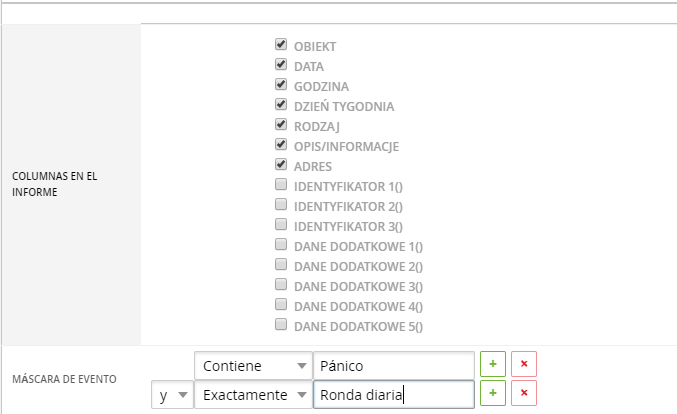
Comenta sobre el informe: Permite generar descripción o información adicional en el informe.
Filtrar tipos de evento: Permite seleccionar que tipos de eventos desea visualizar en el informe:
- Alarma critica
- Alarma
- Advertencia
- Notificación
- Información (Sin consola)
Notas del operador: Permite adicionar las notas del operador al momento de procesar un evento o alarma.
Adjunte información sobre el objeto: Permite
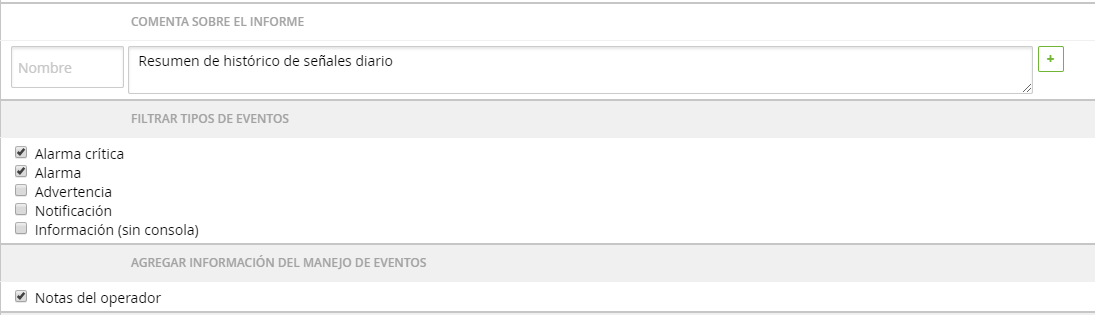
Adjunte información sobre el objeto: Permite adicionar la siguiente información al informe:
- Modificaciones de los datos del objeto
- Cambios de horario
Tipos de archivos para generar: Es posible generar tres tipos de archivos:
- CSV
- Excel
Notificaciones E-mail: El informe será enviado a las direcciones email que se encuentren establecidas en este campo.
Puede ingresar varias direcciones de correo electrónico separadas por espacio, punto y coma o coma.
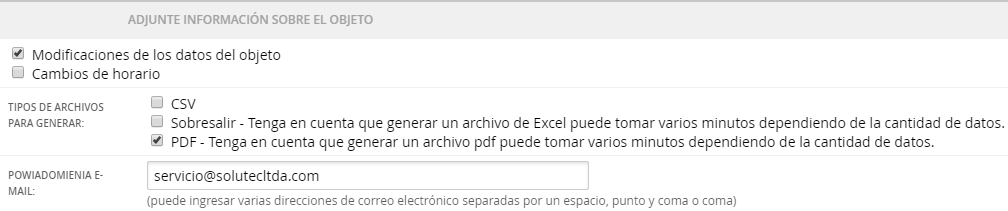
Para finalizar la configuración del informe puede seleccionar las siguientes tres opciones.
Enviar reporte a mi dirección email: Si se habilita esta opción el email será enviado a las direcciones de correo electrónico que se encuentren ingresadas en el campo anterior.
Ocultar objetos sin datos: Oculta aquellos objetos que no han generado señales o información en el periodo de tiempo definido.
Mostrar el ID del objeto: Refleja la identificación del objeto.

Por último, se selecciona la opción añadir
- Nuevo informe dinámico
Este informe permite visualizar de una manera gráfica para un objeto o diversos objetos la cantidad de (alarmas, alarmas criticas, advertencias, notificaciones, información) que se han generado a partir de un periodo de tiempo definido.
Se debe de tener presente que el informe dinámico también puede estar relacionado con los tipos de finalización de servicio del sistema (Fin del servicio, Fin del servicio con intervención, alarma falsa entre otros.). Estos se pueden seleccionar al momento de finalizar la atención de la alarma.
Este informe es posible visualizarlo, editarlo o eliminarlo. Sin embargo, no se podrá enviar por medio de una notificación email.
Los campos a configurar son los siguientes:
Cuenta: Seleccione la cuenta para la cual aplicará el informe
Nombre del informe: Nombre de visualización en la pestaña de informes
Grupos de objetos: Define si el informe será establecido para un grupo de objetos (opcional)
Objetos: Establece el objeto o los objetos para los cuales se visualizará la información en el informe.
Tipos de eventos: Seleccione los tipos de eventos que desea visualizar en el informe, estos pueden ser:
- Alarma critica
- Alarma
- Advertencia
- Notificación
- Información
Tipos de finales: Seleccione los tipos de finales de servicio que desea visualizar en el informe, estos pueden ser:
- Fin de servicio
- Fin de servicio con intervención
- Falsa alarma
Margen: Tiempo mínimo en horas que debe transcurrir desde el final del día anterior para poder generar un informe del mismo día.
Comienzo del día: Indica el comienzo del día del informe, el periodo de día completo es 24 horas.
Ocultar objetos sin datos: Oculta aquellos objetos que no han generado señales o información en el periodo de tiempo definido.
Por ultimo se selecciona la opción “Crear un informe”
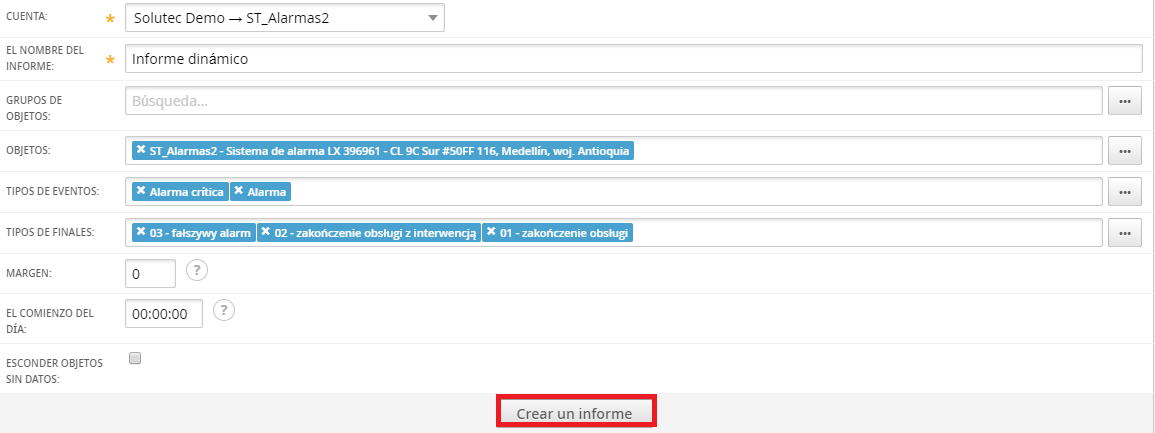
La lista completa de informes se encuentra disponible en la ventana de inicio, donde estos se encuentran categorizados por el tipo de resumen.
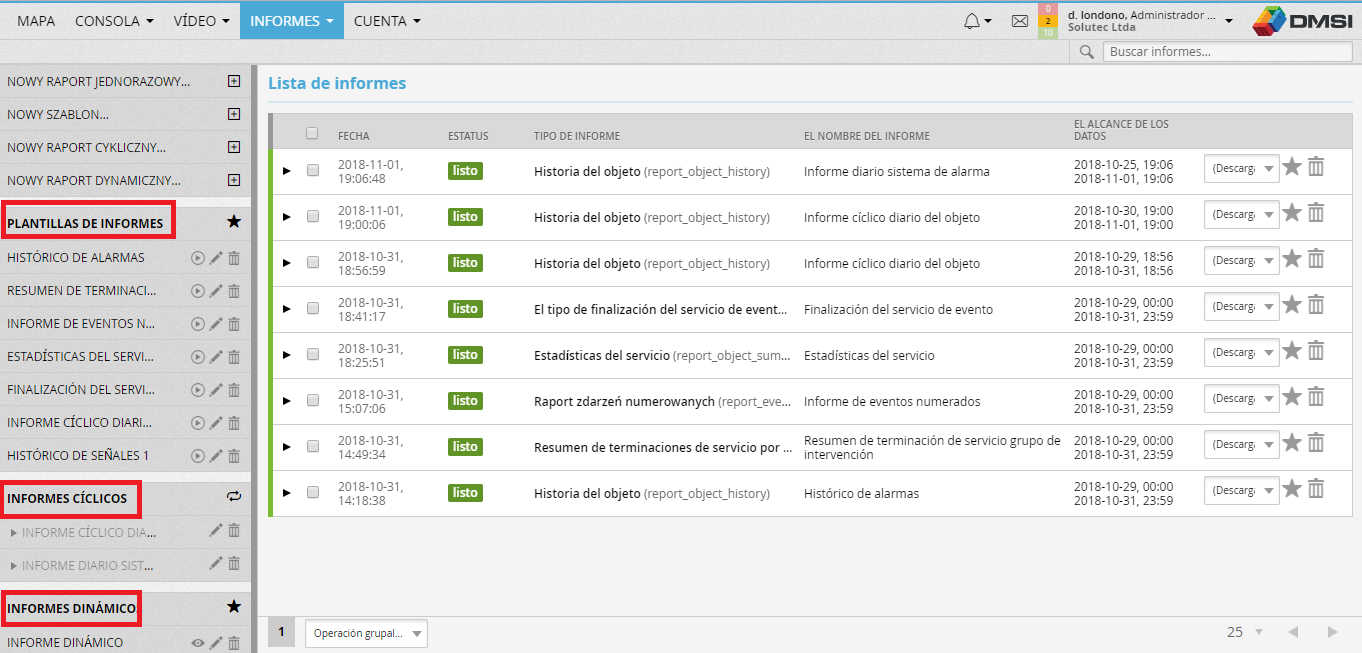
Observe que las plantillas de informes se pueden ejecutar (cada vez que se requiera), editar y eliminar.
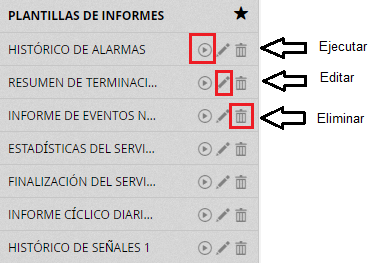
Los informes cíclicos al ser periódicos solo es posible editar y modificar.
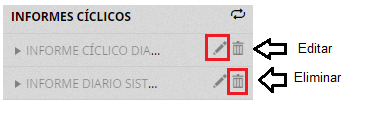
Los informes dinámicos debido a que no es posible enviarlos por email, solo es posible visualizar, editar y eliminar.
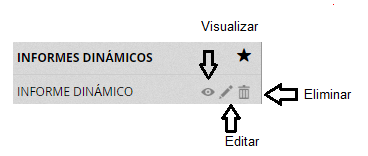
Nota: Al momento de observar el informe dinámico, por medio de colores se refleja el tipo de alarma y finalización de la alarma con la respectiva de cantidad de eventos por cada tipo.
Tipos de alarma
- Rojo: Alarma critica
- Naranja: Alarma
- Verde: Advertencia
Tipo de finalización de alarma
- Amarillo: Fin de servicio
- Naranja: Fin de servicio con intervención
- Azul: Falsa alarma